如何设置默认用wps打开文件 怎样让文件默认使用WPS打开
如何设置默认用WPS打开文件?这是许多使用WPS办公软件的用户常常遇到的问题,在日常办公中,我们经常需要打开各种类型的文件,而默认的打开方式可能并不是我们首选的WPS。怎样才能让文件默认使用WPS打开呢?下面将为大家介绍一些简单的设置方法,帮助大家轻松解决这一问题。无论是文档、表格还是演示文稿,只需按照以下步骤进行设置,您就能方便地使用WPS打开各类文件,提高工作效率。
方法如下:
1.第一步操作就是选中文件之后,右键弹出框里面选择【打开方式】。在这里面选择WPS。就可以使用WPS打开pdf文件,但是这样打开只能一次性。不能是默认的,默认的话就需要下一步设置。
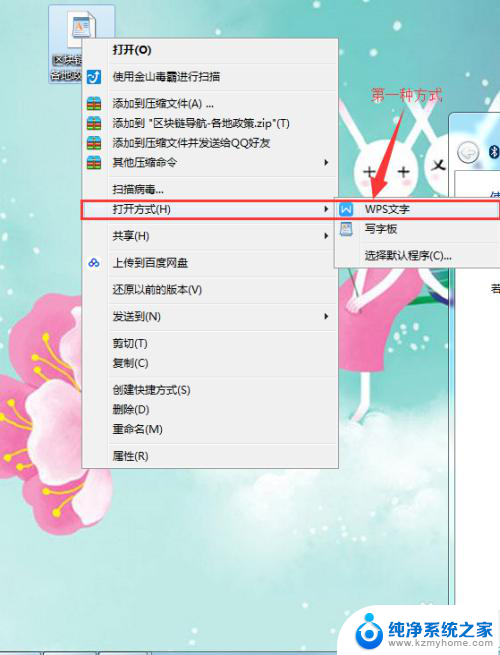
2.第二步设置默认打开方式。如图标注的位置,在右键选中之后弹出框里面选择【属性】,进入属性配置页面。
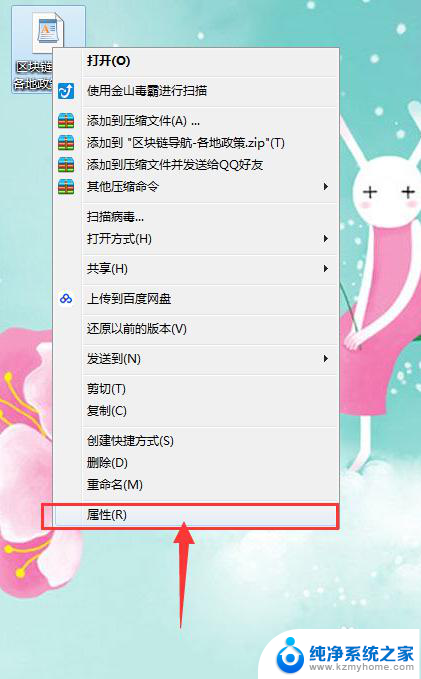
3.第三步,在属性配置的主页,我们在【打开方式】这一栏,把系统默认的配置更改掉。当选择【更改】按钮的时候会弹出一个选择框。
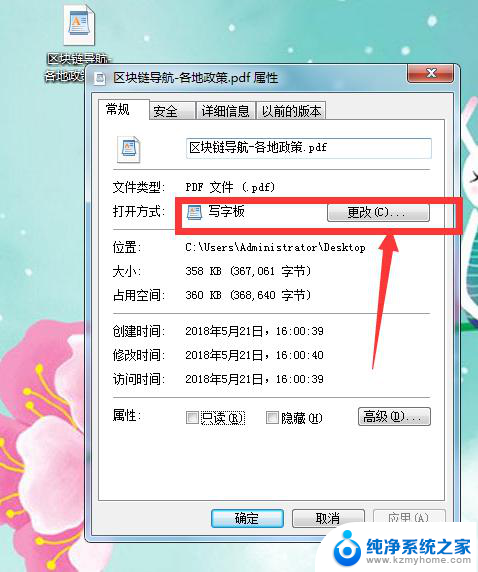
4.在这一步的选择框里面,选择目前系统中能够读取打开PDF软件工具的软件。如图标注的位置所示,这里面能够选择WPS软件,我们选择WPS软件,确定保存
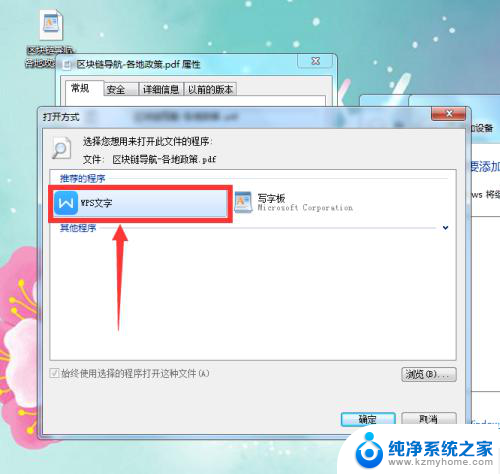
5.然后再次回到了属性配置主页面。这里打开方式已经修改为了WPS默认打开。点击【应用】,然后点击【保存】,之后配置即时生效。
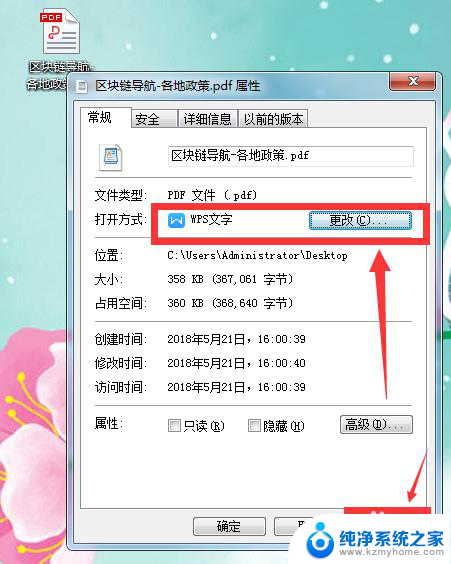
6.通过前面的配置,我们已经能够双击PDF文件,这个文件就默认使用WPS打开了。如图所示,打开显示正常,能够正常阅读。
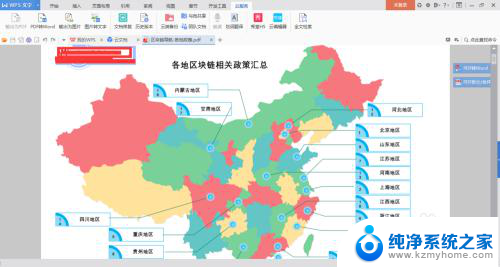
以上就是关于如何设置默认用wps打开文件的全部内容,如果你遇到相同情况,你可以按照以上方法来解决。
如何设置默认用wps打开文件 怎样让文件默认使用WPS打开相关教程
- 如何取消wps文件打开默认设置 wps文件解除默认打开方式
- 怎样设置文件默认打开方式 如何设置文件的默认打开方式
- 如何不用wps打开文件 怎样让word文档默认使用word而不是wps打开
- 电脑打开文件默认wps,怎么修改 wps默认打开方式设置方法
- 怎么设置用wps默认打开文件 如何将WPS设置为默认打开方式
- 文件如何设置默认打开方式 默认打开方式设置方法
- word默认用wps打开怎么取消 如何解除WPS默认打开方式
- 如何设置word默认打开方式 Word文档默认打开方式设置步骤
- 怎么改文档的默认打开方式 Word文档默认打开方式设置教程
- 如何修改默认pdf打开方式 PDF文档默认打开方式设置教程
- 笔记本电脑的麦克风可以用吗 笔记本电脑自带麦克风吗
- thinkpad没有蓝牙 ThinkPad笔记本如何打开蓝牙
- 华为锁屏时间设置 华为手机怎么调整锁屏时间
- 华为的蓝牙耳机怎么连接 华为蓝牙耳机连接新设备方法
- 联想电脑开机只显示lenovo 联想电脑开机显示lenovo怎么解决
- 微信怎么找回原密码 微信密码忘记怎么找回
电脑教程推荐
- 1 笔记本电脑的麦克风可以用吗 笔记本电脑自带麦克风吗
- 2 联想电脑开机只显示lenovo 联想电脑开机显示lenovo怎么解决
- 3 如何使用光驱启动 如何设置光驱启动顺序
- 4 怎么提高笔记本电脑屏幕亮度 笔记本屏幕亮度调节方法
- 5 tcl电视投屏不了 TCL电视投屏无法显示画面怎么解决
- 6 windows2008关机选项 Windows server 2008 R2如何调整开始菜单关机按钮位置
- 7 电脑上的微信能分身吗 电脑上同时登录多个微信账号
- 8 怎么看电脑网卡支不支持千兆 怎样检测电脑网卡是否支持千兆速率
- 9 荣耀电脑开机键在哪 荣耀笔记本MagicBook Pro如何正确使用
- 10 一个耳机连不上蓝牙 蓝牙耳机配对失败